Dicas e truques sobre como acelerar um vídeo QuickTime no Mac
Para economizar tempo assistindo a um filme ou vídeo longo no Quicktime, é ideal para acelerá-los. Você pode acelerar rapidamente a reprodução do vídeo no QuickTime clicando no botão de avanço rápido. Mas você sabia que existem outras maneiras de acelerar o vídeo usando este media player no Mac? O artigo de hoje destacará as melhores maneiras de acelerar o vídeo no Quicktime no Mac. Mas se você acha que o Quicktime não é suficiente como controlador de velocidade, você deve escolher a alternativa.

Parte 1. 3 maneiras de acelerar um vídeo no QuickTime
Com um media player pré-instalado como este, você não precisa se preocupar em assistir a maioria dos vídeos que tem no seu Mac. Mesmo sendo um reprodutor de mídia, você também pode usar seus outros recursos, como gravação, conversão, etc. Portanto, não vamos consumir mais tempo; aprenda como acelerar um vídeo QuickTime usando as duas formas no Mac.
1ª Via. Use o botão de avanço rápido para acelerar
Esta primeira maneira ensinará você a usar teclas de atalho em vez de clicar em muitas opções no Quicktime. Então, se você quiser saber como fazer isso, siga os dois passos abaixo.
Passo 1. Abra o QuickTime no seu Mac e reproduza o vídeo que deseja assistir em movimento rápido.
Passo 2. Segure o Opções botão no teclado e clique no botão >> botão. Cada vez que você toca no >> enquanto mantém pressionadas as opções, você adiciona 0,1x de velocidade à velocidade; o máximo que você pode obter é 2,0x.
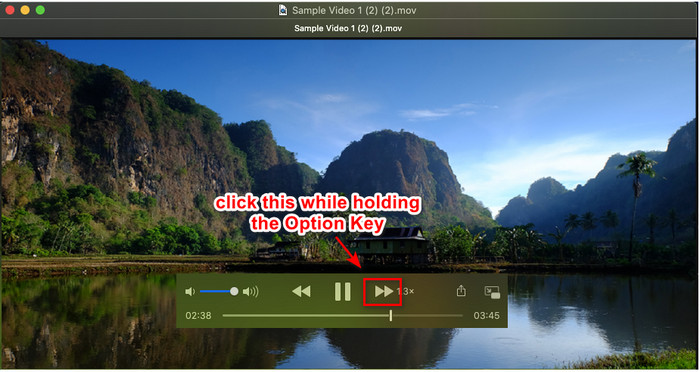
2ª Via. Use as configurações de vídeo para acelerar
Essa segunda maneira usa a configuração de vídeo para acelerar o vídeo que você deseja neste media player. Se você não tem ideia do que estamos falando, as etapas abaixo irão esclarecer você. Essas etapas indicadas funcionam apenas no Quicktime versão 7, portanto, se você não atualizou ou atualizou seu Quicktime, tente usá-lo.
Passo 1. Depois de reproduzir o vídeo no Quicktime, vá para o Janela menu localizado no painel superior. Várias opções serão exibidas, mas clique no botão Mostrar controles A / V, ou você pode simplesmente clicar Comando + K porque eles fazem a mesma coisa.
Passo 2. O controle será exibido na tela; em Reprodução, você deve mover o controle deslizante de velocidade de reprodução de acordo com suas preferências e arraste-o para a esquerda ou direita. Certifique-se de que a velocidade que você definiu não seja superior a 1,9x, pois se exceder, não haverá áudio no vídeo quando você o reproduzir.
Não há uma opção de visualização para ver se essa é a velocidade certa que você deseja e, depois de clicar em pausar e reproduzir, ela redefinirá a velocidade definida para o estado normal.
3ª Via. Use a opção de velocidade de reprodução para acelerar
Outra maneira que você pode fazer para aumentar a velocidade do vídeo do QuickTime é alterando a opção de velocidade de reprodução localizada na visualização. Você pode encontrar essa opção na parte superior da tela assim que abrir o vídeo.
Passo 1. Quando o vídeo estiver aberto e reproduzido no QuickTime, clique no botão Visualizar coloque na parte superior.
Passo 2. Diferentes opções serão exibidas na tela; clique Reprodução Velocidade e outras velocidades de reprodução, como Meia velocidade, velocidade normal, um e um quarto de velocidade, uma velocidade e meia e velocidade dupla. Escolha a velocidade de reprodução desejada e verifique o vídeo se essa for a velocidade desejada.
Parte 2. Acelerar permanentemente o vídeo no QuickTime usando o melhor controlador de velocidade
Suponha que você queira acelerar o vídeo do QuickTime e salvá-lo com o media player embutido não pode dar isso a você. Com o melhor controlador de velocidade, você pode baixar no seu Windows e Mac, você pode salvar o vídeo de aceleração permanentemente, para que você não precise ajustar a velocidade de tempos em tempos.
FVC Video Converter Ultimate é o software fenomenal que você pode ter em sua área de trabalho para acelerar facilmente o vídeo em até 8x o que o Quicktime não pode fazer. Embora possa acelerar o vídeo que você tem, ele também acelera o áudio no vídeo, mesmo que você o defina em até 8x. Com uma ferramenta como essa, você não precisará esperar pelo processo de exportação, pois também é 30x mais rápido que o outro conversor. Incrível né? Se você está pensando em usar seu controlador de velocidade final, você deve seguir e ler os passos abaixo para saber como terminá-lo em velocidade.
Passo 1. Você pode ter o software no Mac e Windows clicando no botão de download. Instale o software em seguida, siga o processo de configuração e clique em Iniciar agora para iniciar o software em sua área de trabalho.
Download grátisPara Windows 7 ou posteriorDownload seguro
Download grátisPara MacOS 10.7 ou posteriorDownload seguro
Passo 2. Assim que a interface da ferramenta for exibida, clique no botão Caixa de ferramentas e você pode encontrar o Controlador de velocidade de vídeo lá quem poderia ajudá-lo a terminar a tarefa de acelerar o vídeo.
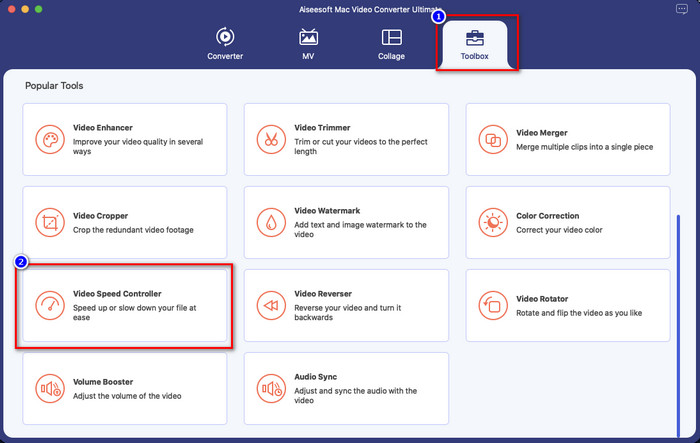
Etapa 3. Clique + botão, e uma pasta de arquivo será exibida; encontre o arquivo de vídeo que deseja acelerar e clique em Abrir para fazer o upload.
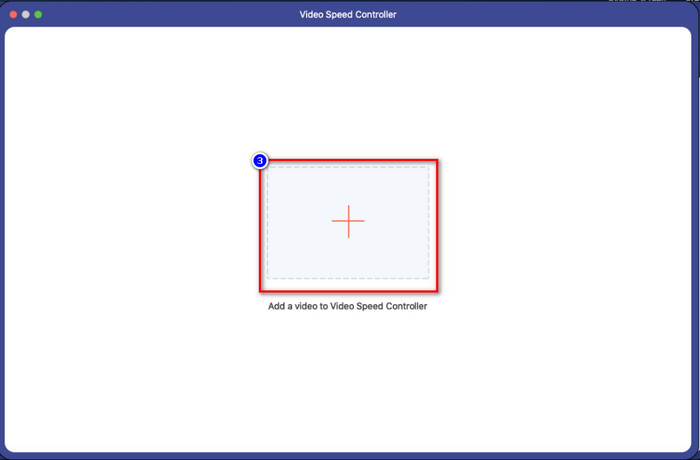
Passo 4. Uma nova janela será exibida; agora você pode escolher qualquer velocidade de reprodução que desejar na opção que será exibida na tela. Depois de clicar na opção de velocidade desejada, uma visualização será reproduzida automaticamente nesta área, lembre-se, 4x e 8x não serão visualizados.
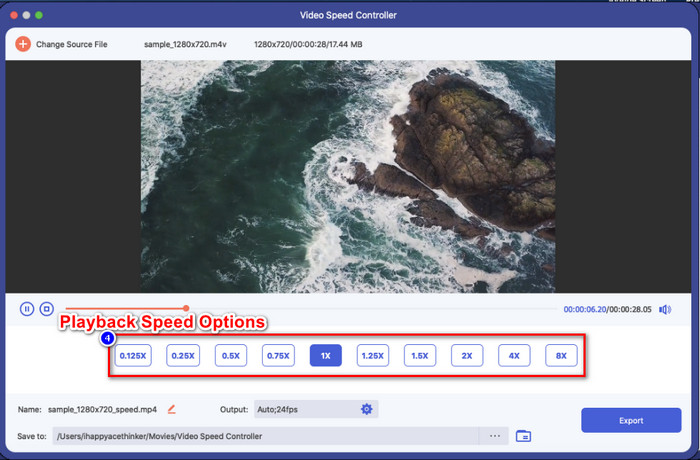
Etapa 5. Por fim, você pode salvar o vídeo acelerado clicando no botão Exportar botão. Como dissemos anteriormente, o processamento do arquivo não demorará muito, suportando velocidade de processamento de 30x. Quando o processo estiver concluído, uma caixa de notificação será exibida na tela.
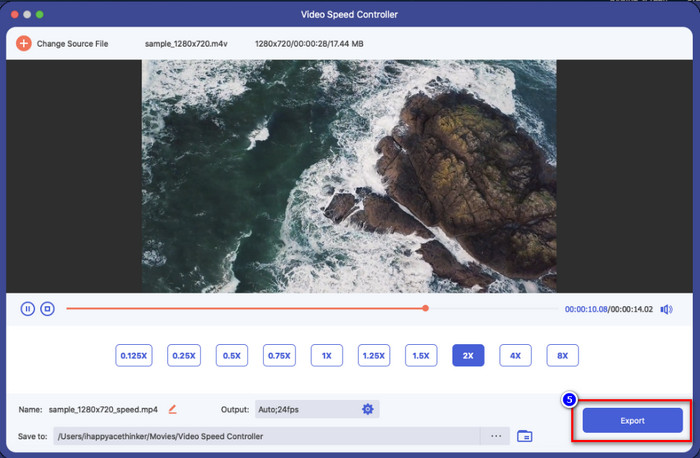
Relacionado:
Como acelerar um vídeo no Windows e Mac
Como acelerar um vídeo no TikTok
Parte 3. Perguntas frequentes sobre como acelerar um vídeo do QuickTime
Por que não há som depois que acelero o vídeo no Quicktime?
Se a velocidade que você escolher for maior que 1,9x, espere que os sons não sejam gerados. Mas tem vezes que ele vai reproduzir o vídeo com áudio mesmo que esteja na velocidade de 1,9x, mas mais do que isso, não vai.
Como posso salvar o vídeo de aceleração no Quicktime?
Infelizmente, o Quicktime não suporta salvar a velocidade que você aplica no vídeo. Portanto, se você deseja salvar o vídeo em um movimento de alta velocidade, essa ferramenta não fará isso. Mas você pode usar um editor de vídeo para ajudá-lo a acelerar o vídeo e salvá-lo na unidade da área de trabalho. Assim, quando você assistir ao vídeo, não precisará configurá-lo.
Por que ficou lento depois que acelerei o vídeo no Quicktime?
Depois de começar a acelerar o vídeo, você notará que o vídeo começará a ficar lento. Nesse caso, pode ser necessário diminuir um pouco a velocidade de reprodução para evitar essa circunstância.
Conclusão
No geral, aprender a acelerar um vídeo QuickTime é essencial não apenas para economizar tempo assistindo a vídeos longos, mas também para ser mais produtivo na vida. Portanto, se você deseja assistir a um vídeo em alta velocidade, pode seguir os passos indicados acima no Quicktime, e garantimos que você terá a velocidade necessária no vídeo que estiver assistindo. Mas se você quiser salvar o vídeo acelerado, você aplica no Quicktime; então é impossível fazer isso porque o media player não tem essa função. Felizmente, FVC Video Converter Ultimate está aqui para resgatá-lo. Leia os detalhes acima para saber mais e salve o vídeo acelerado que você deseja em sua área de trabalho em um momento específico.



 Video Converter Ultimate
Video Converter Ultimate Gravador de ecrã
Gravador de ecrã



